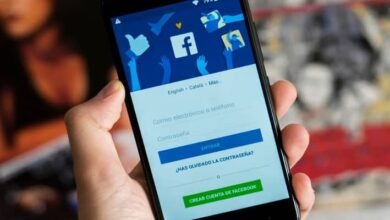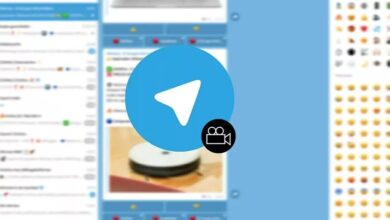كيفية استخدام ردود الفعل في Zoom في مكالمات الفيديو والرسائل؟
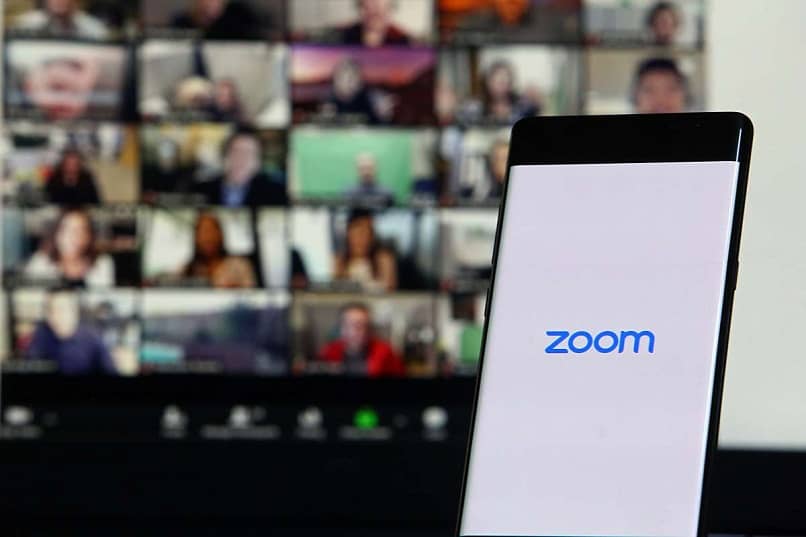
يزدهر التقدم التكنولوجي وتتحسن طرق تحقيق التواصل الممتع كل يوم مع تطبيقات مثل Zoom. من خلال مكالمات الفيديو والرسائل، يوفر Zoom تجربة ممتعة ، حتى أنه يتضمن ردود أفعال على منصته، تعرف على المزيد حول استخدامه في التطبيق بمساعدتنا.
ما هي التفاعلات التي يمكن استخدامها في Zoom؟
لا تتجاوز تفاعلات التكبير/التصغير الرموز التعبيرية الإيمائية. والرموز التعبيرية للاحتفال، وأي إشارة يمكنك إجراؤها بيدك، سواء كانت تحيات أو موافقات، للعشاق هناك قلوب. قد لا تكون نفس الرموز التعبيرية الموجودة في WhatsApp، ولكن إذا كنت تبحث عن شيء للمقارنة به. فيمكنك استخدام Skype للمقارنة.
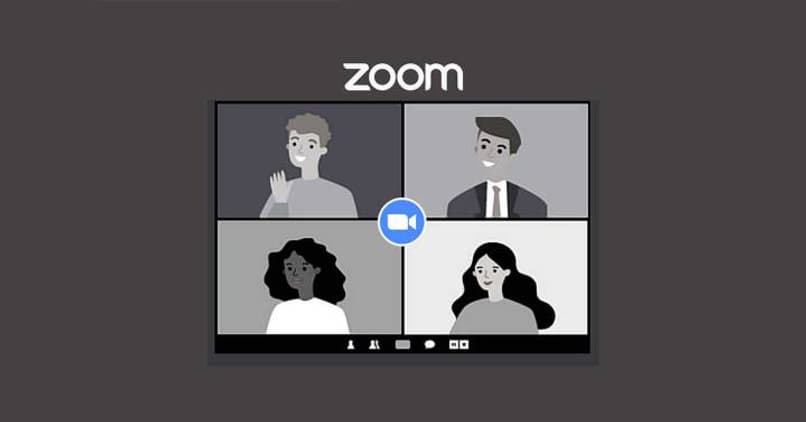
استخدم الرموز التعبيرية
تسمى ردود الفعل غير اللفظية Zoom على منصتها الرسمية. والتي نطلق عليها بالعامية الرموز التعبيرية. وليس بعيدًا عن منصات مثل WhatsApp، حيث يمكنك هنا استخدام القلوب وجميع الرموز التعبيرية مع الإيماءات وحتى الرموز التعبيرية التي ترمز إلى الاحتفال. قد لا يتم استخدامها على نطاق واسع في بيئات العمل، ولكنها دائمًا ما تكون جيدة في المحادثات غير الرسمية.
ارفع يدك
وهذا أمر مهم للغاية، ستكون تفاعلات الرموز التعبيرية متاحة لمدة 10 ثوانٍ فقط. وهي المدة التي يستمر فيها خيار رفع يدك في Zoom ، ثم تختفي بعد ذلك.
كيف يمكنك تفعيل التفاعلات في Zoom؟
اعتمادا على الجهاز الذي تستخدمه تطبيق Zoom. يمكنك الانتقال إلى الإعدادات ذات الصلة . الإجراء من جهاز الكمبيوتر، سواء في التطبيق أو من المتصفح. يشبه تمامًا الإجراء الموجود على جهاز الهاتف الذكي. ستلاحظ الفرق الطفيف عند قراءة التعليمات الخاصة بكل منها.
باستخدام جهاز كمبيوتر
بغض النظر عن نوع الحساب، سيتعين عليك الدخول إلى صفحة Zoom أو التطبيق كمسؤول مميز. وهذا سيسمح لك بالوصول إلى خيارات “إدارة الحساب” ثم الانتقال إلى “إعدادات الحساب” حيث يمكنك الذهاب إلى “الاجتماع” وتحقق من تنشيط ردود الفعل غير اللفظية.
إذا لم يكن الأمر كذلك، فحدد الزر لتنشيطها، وإذا ظهرت نافذة منبثقة. فانقر فوق “تنشيط” للتأكيد. في هذه المرحلة عليك اختيار واحد فقط من خيارات رد الفعل في الاجتماع وهي:
- جميع الرموز التعبيرية: يسمح هذا لأي مشارك في الاجتماع باستخدام أي رمز تعبيري في دردشة Zoom كرد فعل في الاجتماع.
- الرموز التعبيرية المحددة: يقدم هذا الخيار فقط الرموز التعبيرية الأكثر شيوعًا والتصفيق والرموز التعبيرية للحفلات والقلب والأيدي ذات العلامات المختلفة وتفاعلين على الأقل لإيماءات الوجه.
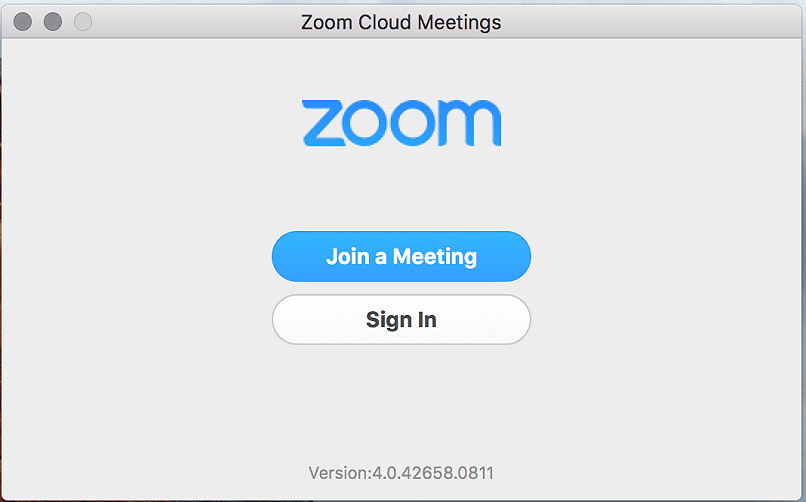
بعد تحديد خيار واحد ، اضغط على خيار “حفظ”. فقط إذا كنت تريد جعل التكوين إلزاميًا لجميع المستخدمين، فحدد رمز القفل، ثم انقر فوق خيار “قفل” للتأكيد وهذا كل شيء.
في تطبيق الهاتف المحمول
انضم إلى اجتماع Zoom كمشارك. ثم حدد خيار “المزيد” وهو أيقونة النقاط الثلاث الأفقية الموجودة في الزاوية اليمنى السفلية من الشاشة. ثم حدد أحد الرموز التعبيرية أو اضغط على أيقونة النقاط الثلاث الأفقية لتتمكن من تحديد مجموعة كاملة من الرموز التعبيرية.
هنا يمكنك الاختيار من بين الرموز التعبيرية الأكثر استخدامًا التي ذكرناها. عند تحديدها، سيتم حذفها، حيث لا يمكنك الحصول إلا على رمز تعبيري نشط واحد فقط في كل مرة.
أين يمكنني الحصول على المزيد من التفاعلات لـ Zoom؟
لا يمكنك الحصول على المزيد من التفاعلات لاجتماعات Zoom. كل ردود الفعل للاجتماعات هي ما هو متاح ولا توجد طريقة للحصول على المزيد. الطريقة الوحيدة للحصول على تفاعلات أو رموز تعبيرية إضافية هي استخدام لوحة المفاتيح التي تسمح لك بحفظ صور GIF أو الرموز التعبيرية الأخرى التي لا تنتمي إلى التطبيق.
قد لا يكون هذا الخيار الأخير مرضيًا إذا كان المستخدم الذي ترسل إليه الرموز التعبيرية أو الملصقات المذكورة ليس لديه نفس التطبيقات التي تمتلكها، أي أن التفاعلات أو صور GIF التي ترسلها لن تكون متوافقة مع المستخدمين الآخرين ولن يتمكنوا من ذلك لرؤيتهم.